Slow en Fast Motion toevoegen aan een video in Windows en Mac
Door een toe te passen slow en fast motion naar een video, kun je gemakkelijk een illusie creëren waardoor je video er in de ogen van de mens iets nieuws uit kan zien. Zelfs als je een smartphone of DSLR gebruikt, kun je snel een video opnemen in verschillende bewegingen volgens jouw voorkeur, maar niet alle apparaten ondersteunen een editor die de beweging snel kan veranderen. Vanwege het effect op ons, werd de vraag naar de tool om de snelheid te veranderen onmiddellijk wijdverbreid. Maar welke moet je kiezen? Om te weten welke onze beste keuze is, moet je verder lezen terwijl we de twee bewegingen die je wilt bereiken verder uitleggen.
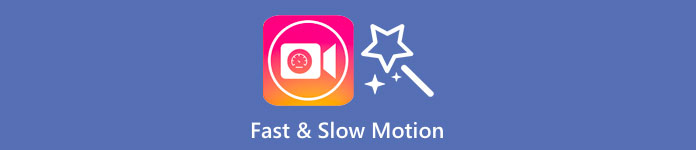
Deel 1. Wat is de beste | Snelle beweging versus slow motion
Nadat u een video hebt gemaakt, zijn er drie soorten bewegingen: normale, snelle en langzame bewegingen. Meestal veranderen we om de een of andere reden de snelheid naar het gewenste afspelen. We gaan echter niet in op de redenen waarom we een snel slow motion-effect op een video gebruiken. De volgende informatie hieronder geeft u een voorproefje van wat het effect van elkaar onderscheidt en van het gebruik ervan.
| Snelle beweging | VS. | Slow Motion |
| Vanwege de snelle beweging is de duur van de video, als deze op deze snelheid is ingesteld, natuurlijk kort, omdat deze snel wordt afgespeeld. | Duur van de video | In tegenstelling tot hier, als je de natuurlijke snelheid van de video in slow-mo verandert, is de duur van de video langer omdat deze in een slow-motion staat. |
| Bij snelle beweging is de projectie-FPS veel hoger dan de opname-FPS. In tegenstelling tot normale beweging, is de snelheid die het biedt gelijk aan zowel projectie als opname-FPS. | FPS van de video | Hoewel het een hogere opname-FPS ondersteunt dan de versnelling, kunnen we zien dat de projectie-FPS lager is omdat deze wordt opgeofferd nadat je hem hebt vertraagd. |
| De meeste cinematografie gebruikt een hogere bewegingssnelheid dan slow motion omdat het uitstekend is voor de benodigde actie per actie. En het bespaart ons tijd als we een video of film in deze beweging bekijken. | Gebruikt voor | Ook al kun je een video met meer detail bekijken in deze bewegingssnelheid dan de eerste, we kunnen zien dat de duur die het biedt te lang is en de bestandsgrootte groter wordt dan de vorige. |
Nu we de verschillende effecten van slow en fast motion kennen die tijdens het bewerken zijn gecreëerd, is het tijd om te weten welke de beste snelheidsregelaar is die we kunnen gebruiken. Als je geen professionele videosnelheidseditor hebt, is het volgende deel om erachter te komen; blijf dit artikel lezen om meer te weten.
Deel 2. Beste snelle en slow-motion videosnelheidsregelaar die u op het bureaublad moet hebben
Een krachtige snelheidsregelaar is een must om te hebben, vooral als je de snelheid van de video effectief en efficiënt wilt manipuleren, zoals wat de FVC Video Converter Ultimate biedt. Met zijn videosnelheidsopties kun je eenvoudig de snelheid toepassen die je hebt gekozen, zo langzaam als .125x of zo snel als 8x die de andere video-editor niet biedt. Je kunt hier ook elk videotype uploaden dat je wilt versnellen. Deze tool beperkt je niet in het bijzonder van: de beweging van de video wijzigen jij hebt. Inderdaad, deze snelle en slow-motion videotool is een must om te hebben, dus als het je aandacht trekt, moet je de tutorial lezen en volgen die we hebben toegevoegd om het te hebben en te leren hoe je het kunt gebruiken.
Stap 1. Om de beste software op uw bureaublad te hebben, kunt u op de downloadknop hieronder klikken om deze rechtstreeks op uw Windows en Mac te downloaden. Installeer de software na het downloaden, volg het eenvoudige installatieproces in een minuut en open het.
Gratis downloadVoor Windows 7 of hogerVeilige download
Gratis downloadVoor MacOS 10.7 of hogerVeilige download
Stap 2. Open de Gereedschapskist, zoek naar de Videosnelheidsregelaar functie en klik erop.
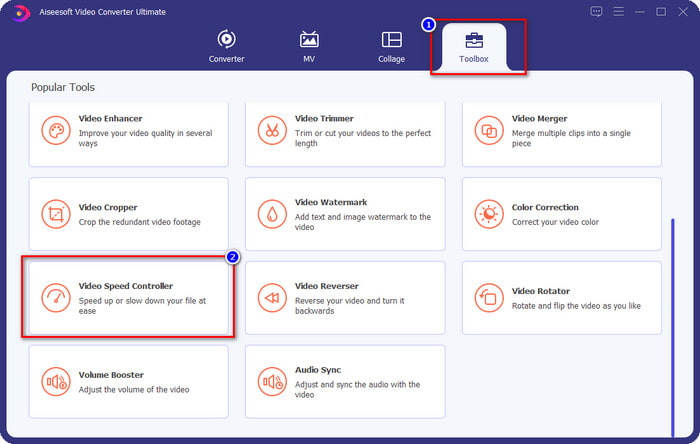
Stap 3. Klik op de + knop, zoek naar de video waarvan je de beweging wilt wijzigen en klik op Open om het hier te uploaden.
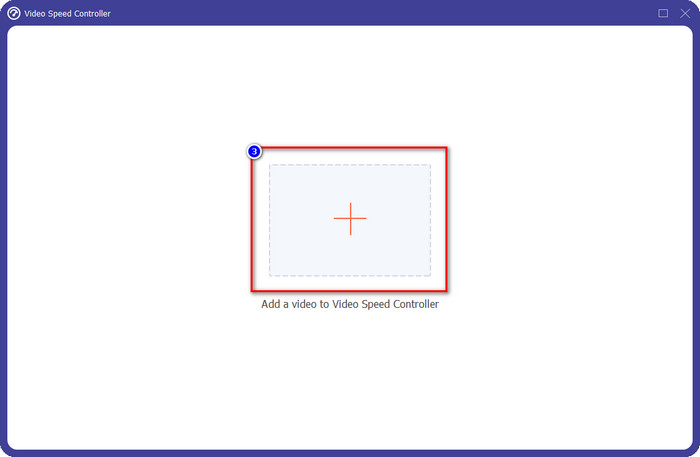
Stap 4. Nadat je het bestand hebt geüpload, een venster waarin de snelheidsregelaar wordt geopend op je scherm, kies je de snelheid die je op je video wilt toepassen door de videosnelheidsoptie te selecteren die beschikbaar is in deze software. Je kunt op elk van hen klikken en het voorbeeldvoorbeeld zien met de snelheid van dat spel op het scherm.
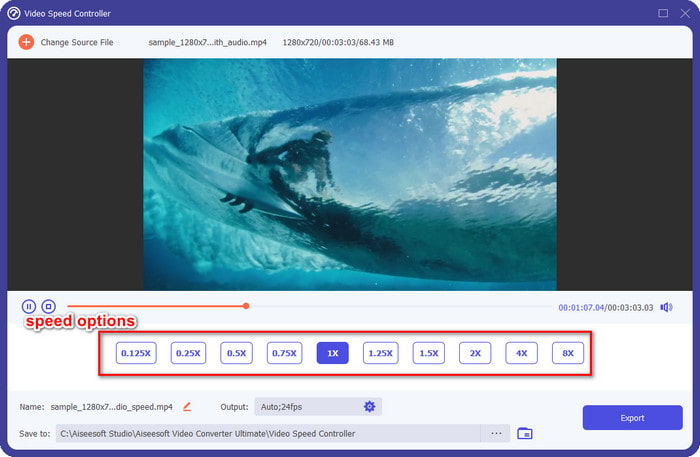
Stap 5. Om de video op te slaan, verander je de snelheid en klik je op Exporteren. Zo eenvoudig als dat, je hebt nu de beweging van de video veranderd met deze ultieme software op Windows of Mac.
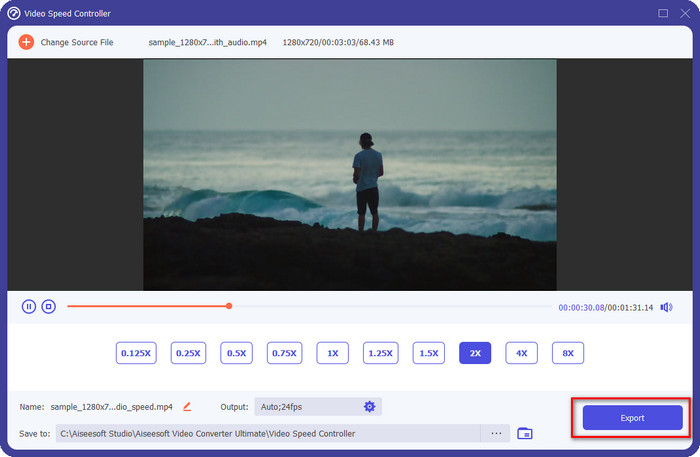
Deel 3. Veelgestelde vragen over Fast en Slow Motion
Kan ik een snelle en slow-motion video op een desktop bekijken?
Met verschillende mediaspelers kunt u eenvoudig de snelheid van de video die u aan het bekijken bent wijzigen om deze langzamer of sneller te maken, al naar gelang uw voorkeuren. Je kunt het op je bureaublad hebben door op de snelheidsregelaar te drukken die is ingebouwd in Blu-ray Player, VLC Media Player, Quicktime, Windows Media Player en de andere mediaspeler. Maar onthoud dat het de snelheid van de video niet permanent zal veranderen, dus als je wilt, lees dan de tool die we in dit artikel introduceren.
Waarom werd het gebruik van een fast- en slow-motion-effect nodig?
Door de snelheid van de video te wijzigen, krijgt u gemakkelijk toegang tot sommige effecten waartoe de andere effecten en filters niet in staat zijn. Dus als je een editor bent en andere effecten wilt proberen, is het een must om de snelheidsregelaar te gebruiken en de snelheid van de video te veranderen. Het is niet nodig om een professional te zijn, want het is gemakkelijk en kan je video er zeker geweldig uit laten zien.
Zijn er beperkingen bij het wijzigen van de afspeelsnelheid?
We kunnen niet verbergen dat er beperkingen zijn aan de afspeelsnelheid. Hoewel het gemakkelijk is toe te passen op elke video, zul je, als deze te snel wordt afgespeeld, een beetje vastlopen in de video die je niet kunt terugdraaien. Hetzelfde als bij slow-mo, kan het frame van elke video over slow-mo dalen en kan het erg laggy worden. Om te voorkomen dat dit gebeurt, moet je nadenken en zorgvuldig de afspeelsnelheid van de video wijzigen.
Gevolgtrekking
Alle dingen in slow motion en fast motion worden overwogen, en de bovenstaande details zijn gebaseerd op de referenties die we hebben onderzocht en de ervaring met het veranderen van de videosnelheid. Hoewel het gemakkelijk is om de snelheid toe te voegen, moeten we overwegen ze eerst te leren voordat we de snelheid veranderen. Zonder professionele expertise en een ultieme tool is het toepassen van de snelheid van onze keuze nooit eenvoudig geweest. Stel dat u de . downloadt FVC Video Converter Ultimate; je hebt de beste snelheidsregelaar en een alles-in-één tool. Ja, dat klopt, er zijn veel dingen die deze software biedt; als je er meer over wilt weten, dan is downloaden de beste manier om er zeker van te zijn dat er meer in zit dan we in dit artikel hebben gezegd.



 Video Converter Ultimate
Video Converter Ultimate Scherm opnemer
Scherm opnemer



